
- מְחַבֵּר John Day [email protected].
- Public 2024-01-30 09:17.
- שונה לאחרונה 2025-01-23 14:46.

הפוך כל מפתח USB (מכשיר פנדריבה/אחסון המוני ect.) הפעל אוטומטית כל מה שאתה רוצה (חלונות בלבד)
פשוט מת, רק שכל ישר נדרש. (btw זה ההוראה הראשון שלי. טיפים יתקבלו בשמחה.) ובבקשה אל תשתמש בזה למטרות רעות.
שלב 1: קבל את הדברים

ראשית אנו זקוקים לכמה דברים:
- מפתח USB/התקן אחסון - פנקס מיקרוסופט (מגיע עם חלונות, יש צורך כי מעבדי תמלילים אחרים מוסיפים קידוד נוסף) - קובץ תוכנית/אצווה/כל מה שתרצה שיכול להפעיל כשיש לך את כל זה, העתק/התקן מה שאתה רוצה. למפתח ה- usb שלך
שלב 2: מאפשר ליצור את הקובץ

פתח רשימות והקלד: "(הפעלה אוטומטית) Open = (ספרייה של תוכנית / program name.file extension) פעולה = התחל (שם התוכנית אם תרצה) Label = (מה שאתה רוצה שהתווית תגיד)" ללא "" s.if גם אתה רוצה את הסמל, הוסף "Icon = (מנהל התוכנית / שם התוכנית).exe" כך שזה ייראה כך: (הפעלה אוטומטית) Open = (ספריית תכנית / program name.file extension) Action = Start (שם של תכנית אם תרצה) תווית = (מה שאתה רוצה שהתווית תגיד) אייקון = (ספרייה של שם התוכנית \.exe) החלף את הסוגריים "()" סביב 'הפעלה אוטומטית' עם סוגריים מרובעים "" לאחר מכן, שמור אותו כ "Autorun.inf" בשורש מפתח ה- usb שלך. ודא שהמידה לקובץ היא ".inf" דוגמה כיצד ייראה הפעלת Firefox נייד שהותקן זה עתה: (הפעלה אוטומטית) Open = FirefoxPortable / FirefoxPortable.exeAction = הפעל את Firefox PortableLabel = USBIcon שלי = FirefoxPortable / FirefoxPortable.exet התמונה למטה מציגה את ספריית Firefox Portable במפתח ה- USB שלי
שלב 3: הסתר אותו

הסתרת הקובץ לא תראה אותו (duh) כך שלא ניתן למחוק אותו בטעות.
כעת עבור אל הקובץ ולחץ עליו באמצעות לחצן העכבר הימני ולחץ על "מאפיינים" בקטע התכונות סמן את התיבה לצד "מוסתר" ולחץ על החל.
שלב 4: נסה זאת



הסר את מפתח ה- USB וחבר אותו שוב. אם הכל בוצע כמו שצריך, עליו לפעול באופן אוטומטי. אם לא פשוט לחץ פעמיים על סמל מפתח ה- usb במחשב שלי והוא אמור לפעול! הנה לך.
הערה: אם אכן יש לך דברים אחרים במפתח ה- USB שאליהם ברצונך לגשת, לחץ באמצעות לחצן העכבר הימני על סמל ה- USB במחשב שלי ולחץ על "פתח"
מוּמלָץ:
ניסיון דיגיטלי מחוץ לגוף DIY: 6 שלבים

חווית DIY מחוץ לגוף דיגיטלית: במדריך זה תלמד כיצד לבנות מערכת המאפשרת לך לראות כאילו אתה נמצא במקום אחר. קראתי לזה חוויה דיגיטלית מחוץ לגוף מכיוון שהפעם הראשונה שחשבתי על המערכת הזו היא כשתרגלתי יוגה וחשבתי ש
סוג הפעלה מסוג Z80 מערכת הפעלה ו- SBC: 6 שלבים (עם תמונות)

סוג הפעלה מסוג Z80 מערכת הפעלה ו- SBC: EfexV4 הוא ROM צג עם מכלול מובנה ופירוק ושירותים בסיסיים לכתיבה, הפעלה וניפוי באגים של תוכניות z80 שלך בחומרה אמיתית EfexMon אינה זקוקה ל- CP/M, N8VEM או חומרה מסובכת אחרת. אתה צריך רק ארכיטקטורה סטנדרטית של Z80 SBC ו
איתור סבא מחוץ למיטה ארוך מדי: 7 שלבים
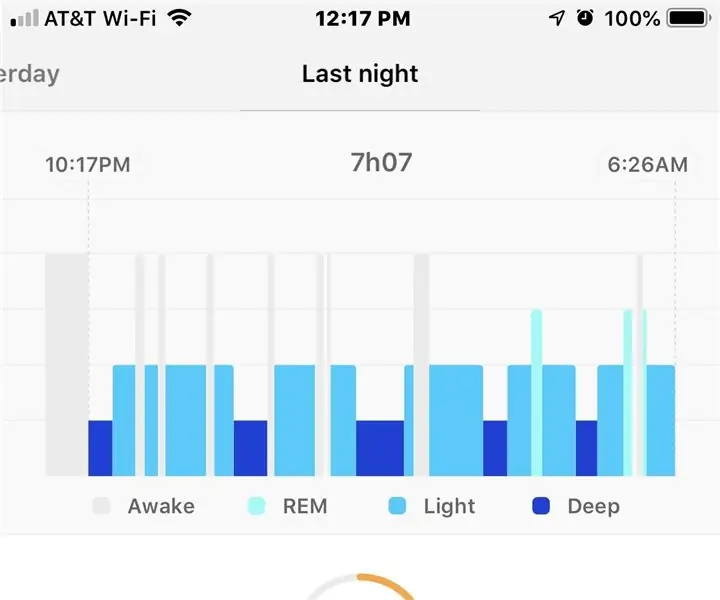
זיהוי סבא מחוץ למיטה ארוך מדי: רקע למרות שיש כבר שנים רבות צגי אזעקה למיטה שהם רק סגירות פשוטות של מגע למיטה המצלצלות אזעקה מקומית לספקי טיפול כאשר מישהו קם מהמיטה, אך לא הייתה דרך למשפחה מרוחקת מטפלים לעקוב אחר
אקדח הלחמה אוטומטית להזנה אוטומטית למלחם DIY: 3 שלבים

אקדח הלחמה אוטומטי להזנה אוטומטית למלחם DIY: היי! במדריך זה תלמד כיצד להכין מכונת הלחמה להזנה אוטומטית בבית מרכיבים פשוטים DIY. דרישות:- מנוע DC מנוקד- אספקת 5 עד 15 וולט DC- הלחמה- ברזל הלחמה- פולט IR- מקלט- NPN 13009 - npn 8050- 1 k ohm
בנה ארדואינו לתוך קשקאי של ניסאן כדי להפוך אוטומטית לקיפול מראות כנף או כל דבר אחר: 9 שלבים (עם תמונות)

בנה ארדואינו לניסאן קשקאי כדי להפוך את קיפול מראות הכנף או כל דבר אחר לאוטומטי: לניסאן קשקאי J10 יש כמה דברים מעצבנים קטנים על הפקדים שיכולים בקלות להיות טובים יותר. אחד מהם הוא לזכור ללחוץ על מתג הפתיחה/סגירה של המראות לפני הוצאת המפתח מההצתה. אחרת היא התצורה הקטנה
